動画の字幕を簡単に作成することができるAegisub。
Aegisubが最近ネット上で話題になっていますね。
Aegisubの使い方がわからない方も結構いるのではないでしょうか。
そこでAegisubの使い方を見ていきましょう!
目次
Aegisubとは?
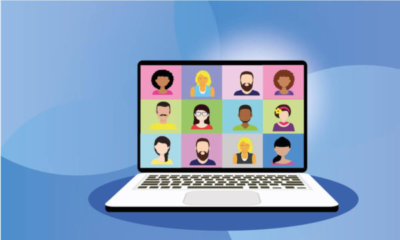
Aegisubとは、動画などの映像の字幕を作成するソフトです。動画をドラッグアンドドロップするだけで簡単に字幕を作ることができるので、ユーザーからも使いやすいと評判です。
字幕のズレを調整したり、文字化けの修正をしたりとさまざまな機能が付いています。そんな優秀な字幕作成ソフトAegisubについて解説していきます。
【字幕作成ソフト】Aegisubをダウンロード・インストールする方法

では【字幕作成ソフト】Aegisubをダウンロード・インストールする使い方を見ていきましょう。
【字幕作成ソフト】Aegisubをダウンロード・インストールする使い方には手順があるので1つ1つ見ていきます。
【ダウンロード・インストール】Windows

まずWindows版の使い方です。
Windowsでは公式ページに移動し「最新バージョン」or「旧バージョン」をクリック。
次のページでダウンロードが表示されるのでクリックすればダウンロードが完了しました。
【ダウンロード・インストール】Mac

次はMacでの使い方です。
Macではダウンロードページに移動し「最新バージョン」or「旧バージョン」をクリック。
次のページにダウンロードボタンがあるのでクリックするとダウンロードが完了です。
MacもWindowsも大して変わりありませんね。
そしてインストールが終わったらダウンロードしたファイルをダブルクリックで開きましょう。
デバイスの変更を求められるので許可し言語を「日本語」に変更。
これでセットアップウィザードが起動するので「次へ」で「インストール」をクリックしましょう。
これで完了です。
日本語化の方法

では日本語化の使い方を見ていきましょう。
最初の言語選択で日本語を選択していればこの方法は必要ないのですが、もし日本語を選択せず進めてしまった場合でも大丈夫です。
まずメニューから「設定」→「言語」で日本語へ日本語化可能です。
【字幕作成ソフト】Aegisubの使い方

ではAegisubの使い方を見ていきます。
字幕の作り方
まず使い方は字幕の作り方です。
字幕の作り方はまずウィンドウに動画ファイルをドラッグアンドドロップ。
動画が読み込まれ編集メニューが表示されるので動画に字幕を入れたい時間をシークバーで選択。
ウィンドウ上部の「選択字幕行の表示開始時間の現在の映像に指定」をクリックしましょう。
次に右側のメニューのテキスト入力欄に表示させたい字幕を入力します。
編集ボタンをクリックするとスタイルエディタが表示されるのでテキストサイズを調整し「OK」。
これで字幕と表示時間の作成が完了しました。
. 明日はAegisubでの字幕組み込みとファイルアップローダーの作り込みと其のファイルのデータベースの設計を行なう。水曜日に出来上がりを見せないと。
— 新家 弘健 (@Perry_2_Rhodan) January 24, 2010
このように字幕を作成することができます。
結構簡単にできてしまい驚きますよ。





